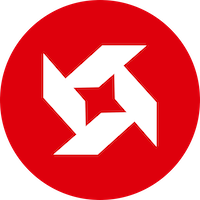乐天派桌面机器人说明书1.1
嗨,欢迎选择乐天派桌面机器人,这是电子说明书,帮助你全面了解,我们会不断的更新完善手册。
开机
请使用原装USB数据线将支持 5V 2A的正规电源适配器与机器人背面USB-C口连接,进行通电开机;
配对
请查看详细的配对绑定教程:https://cn.letianpai.com/?p=7167
中文语音对话
你可以试着喊他“嗨,小乐”唤醒他,当他听到你的呼叫后,将会进入倾听你说话的状态,即问号表情。此时你可以对他继续需要他做的事情的指令。比如“今天天气怎么样”。此时他会进入思考状态,也就是灯泡的表情。
当他思考完成后,将会回答你的问题,或者直接响应你的指令。
更多的语音指令可以在这里学习:https://cn.letianpai.com/?p=5474
唤醒词与音色切换
机器人支持设置多个唤醒词,或者改变默认的音色。也可以在对话时,选择是否机器人带有动作、天线、灯环。
这些你都可以在APP【控制-唤醒与对话】中设置,选择完成后保存即立即生效。详细查看:https://cn.letianpai.com/?p=4233
切换其他 Ai 语音引擎
乐天派桌面机器人支持各种大模型使用,目前已经支持讯飞星火、海外版支持GPT。具体切换使用教程,详见链接
如何使用系统 GPT 模型:https://cn.letianpai.com/?p=6065
海外版乐天派桌面机器人如何使用海外GPT模型?:https://letianpai.com/?p=4596
如何在机器人中使用中文语音讯飞星火GPT大模型?:https://letianpai.com/?p=4393
如何在机器人使用百度文心一言 GPT 大模型?:https://cn.letianpai.com/?p=5743
机器人的宠物模式
机器人主要的活动空间是桌面,由表情、动作、灯环、音效等共同组成了机器人的宠物模式。
你也可以在宠物模式下对机器人进行摇一摇、拍拍头、按着头部、拿起来、放倒他的互动,他会有不同的情绪表现。
同时机器人有多个辅助性传感器,帮助他在桌面上更好的自由行走。建议在离开机器人身边的时候,将机器人切换为功能模式或者进行关机,避免他从桌面掉下去,或者撞倒桌面上的其他物品。
机器人的功能模式
机器人拥有众多实用功能,类似iPhone的StandBy来协助你桌面工作进一步提升效率。例如:时间显示、天气显示、粉丝数显示器、待办事项、纪念日、一句话热点、一分钟行情、背单词等。
你可以通过【控制-机器人模式】选择切换机器人的模式。或者在唤醒机器人之后说“打开天气”、“切换至纪念日”这样的语音指令进行切换,具体参考语音控制机器人说明。也可以通过在机器人【控制】中选择切换不同的模式。
如何使用粉丝数显示器、消息通知?
- 你需要先下载乐天派App,并按照提示打开权限;
- 选择需要同步通知的机器人设备建立蓝牙配对关系,并保证乐天派App一直在手机后台运行;
- 通过语音或者小程序,切换机器人模式。
点击下载:https://cn.letianpai.com/?page_id=762
充电与使用时长
机器人支持无线充电和有线充电两种方式,有线充电需要使用数据项将支持5V2A的电源适配器与机器人背面的Type-C口连接。无线充电需要使用支持9V2A的电源适配器,与充电板进行连接。并按照下图方式,将机器人放置在充电板上即可。
正常充电状态下,机器人在功能模式下会显示充电中的图标。无线充电板提示灯是绿色常亮的状态。

机器人支持用电池供电使用,具有2650mAh容量电池。完成1次充满电后,在宠物模式下,可以运行1小时左右;在功能模式下可以运行3-4小时。根据使用者与机器人不同的交互频率会有差异。
宠物模式下睡眠设置
机器人在宠物模式下进行充电下,将无法运动。你可以在小程序中设置进入睡眠状态以及或者关闭屏幕。
当离开充电状态后,将会继续打呼噜,需要你拍拍头、语音唤醒它、或用小程序切换机器人模式,才可以进行交互。
机器人在功能模式下进行充电,将会保持在功能模式展示。
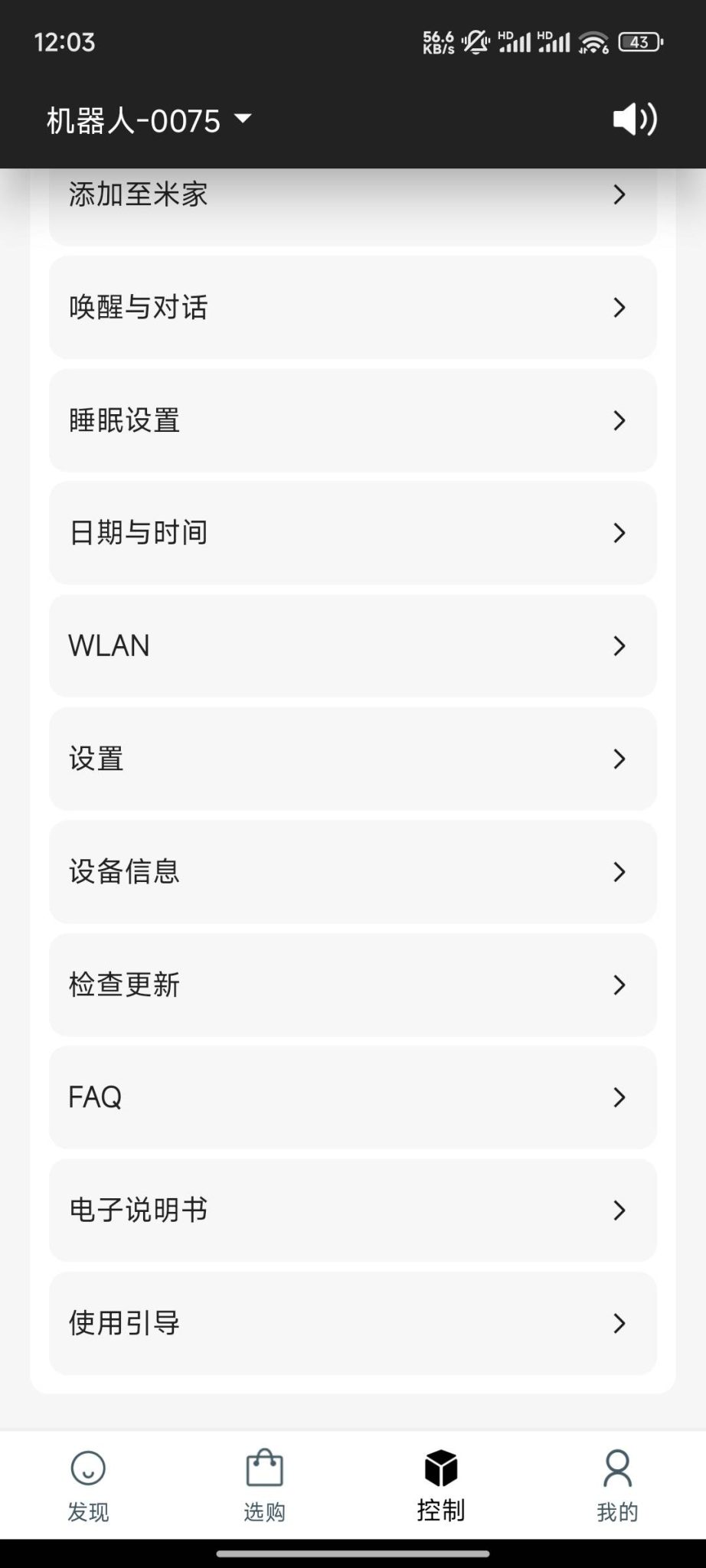
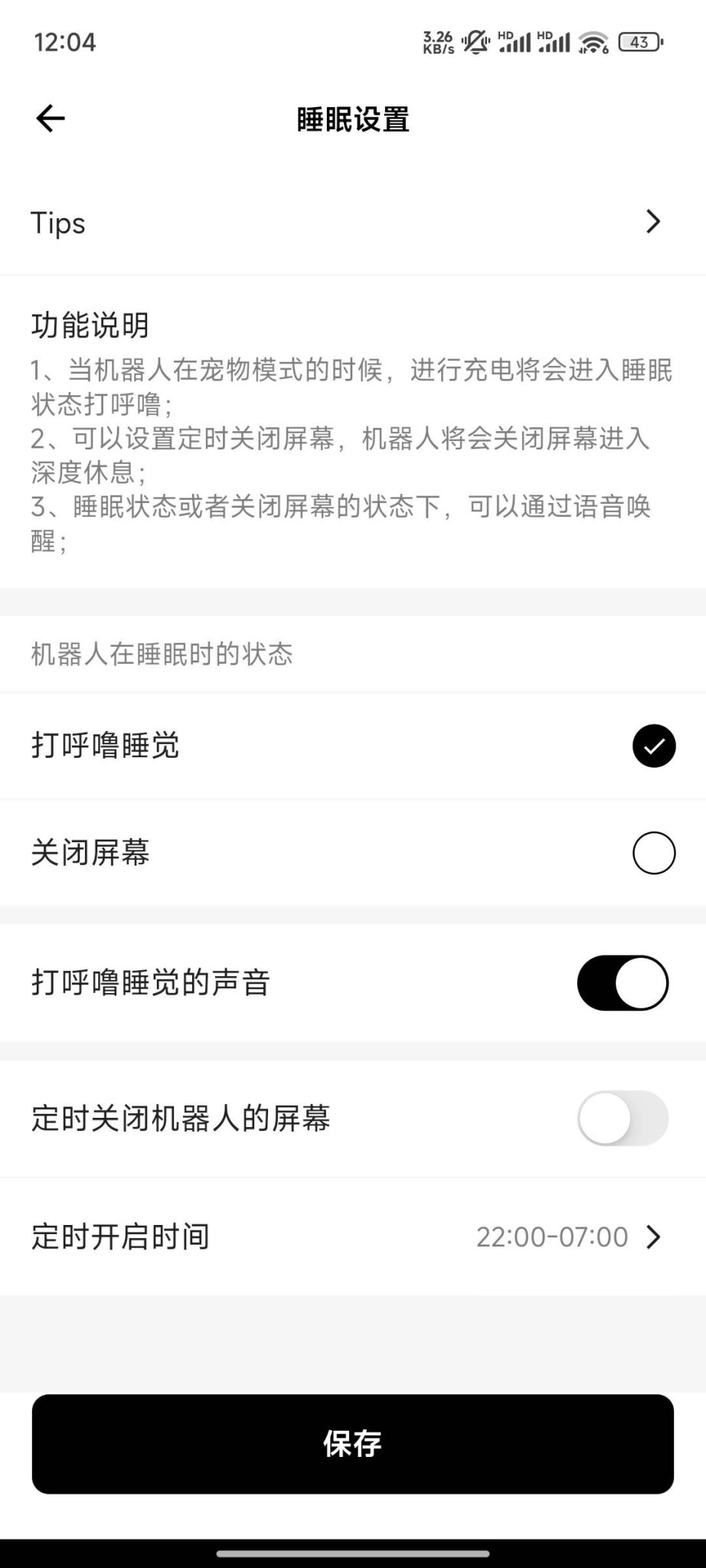
定时关闭屏幕
可以在【控制-睡眠设置】中,设置定时区间,让关闭机器人屏幕进入休息。
关机与重启
可以在【控制-设置】中点击关机或重启,机器人会立即终止当前正在进行的动作,然后关机。也可以在唤醒机器人后说“关机”,同样可以让机器人去休息。
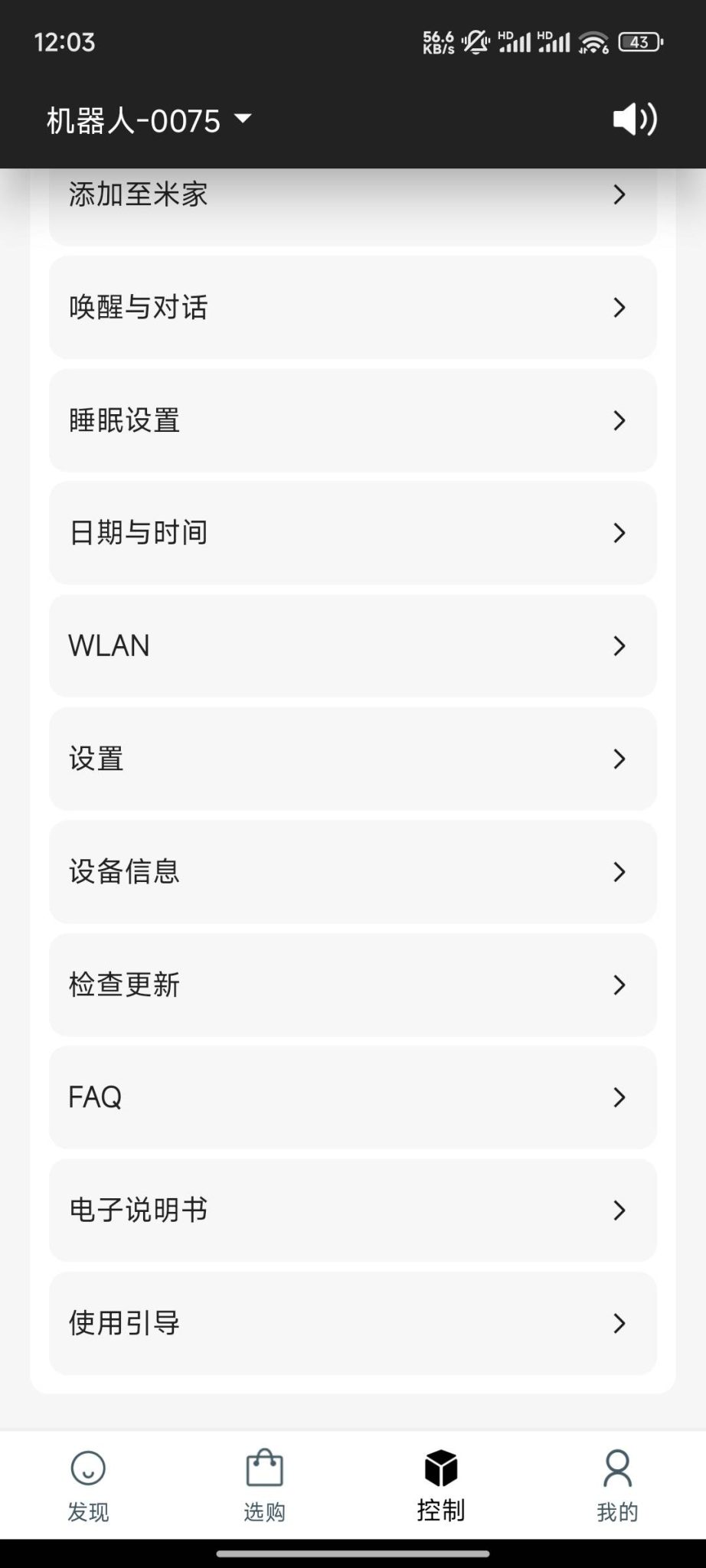
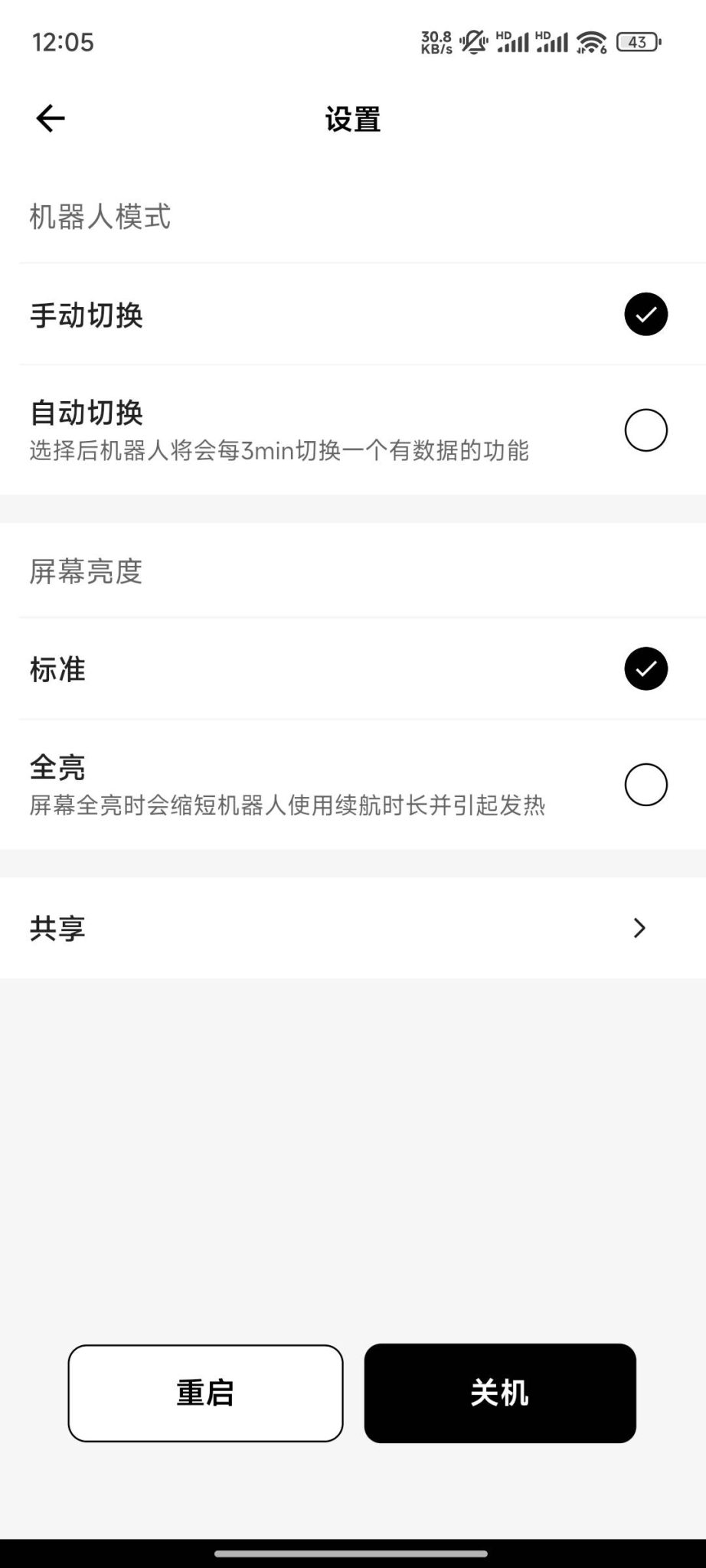
OTA升级更新
- 你可以在机器人【控制-设置-Update】中检查新版本;
- 机器人每次开机,自动检查更新至最新版本;
- 语音说“升级”,检查新版本。
升级的小Tips
- 升级请保持机器人是有电的状态,并保持充电状态;
- 使用小程序→设备→重启;或者语音说:升级;机器人就会进入到升级中,升级预计15分钟左右;
- 如果升级中遇到了卡住的情况,请用卡针对机器人背后的复位孔长按5s关机,再通电重启后自动进入升级。
解绑或恢复出厂设置
方式一:在机器人【控制-设置-About】中点击红色的按钮,确认后将解绑机器人;
方式二:可以在【控制-设备信息】中,点击恢复出厂设置,确认恢复出厂设置后,将删除当前机器人所有本地存储信息、云端存储信息,解除机器人与当前乐天派账号的绑定关系。
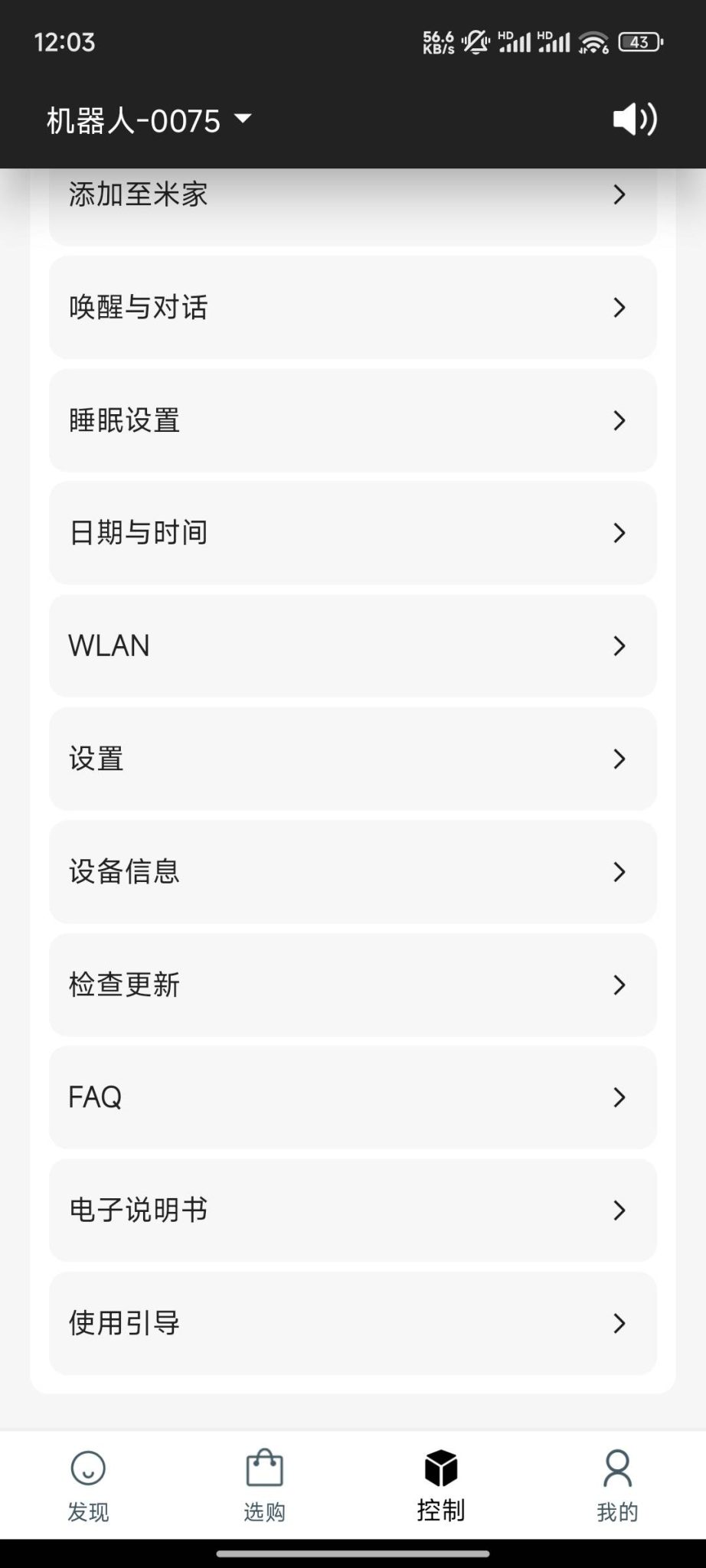
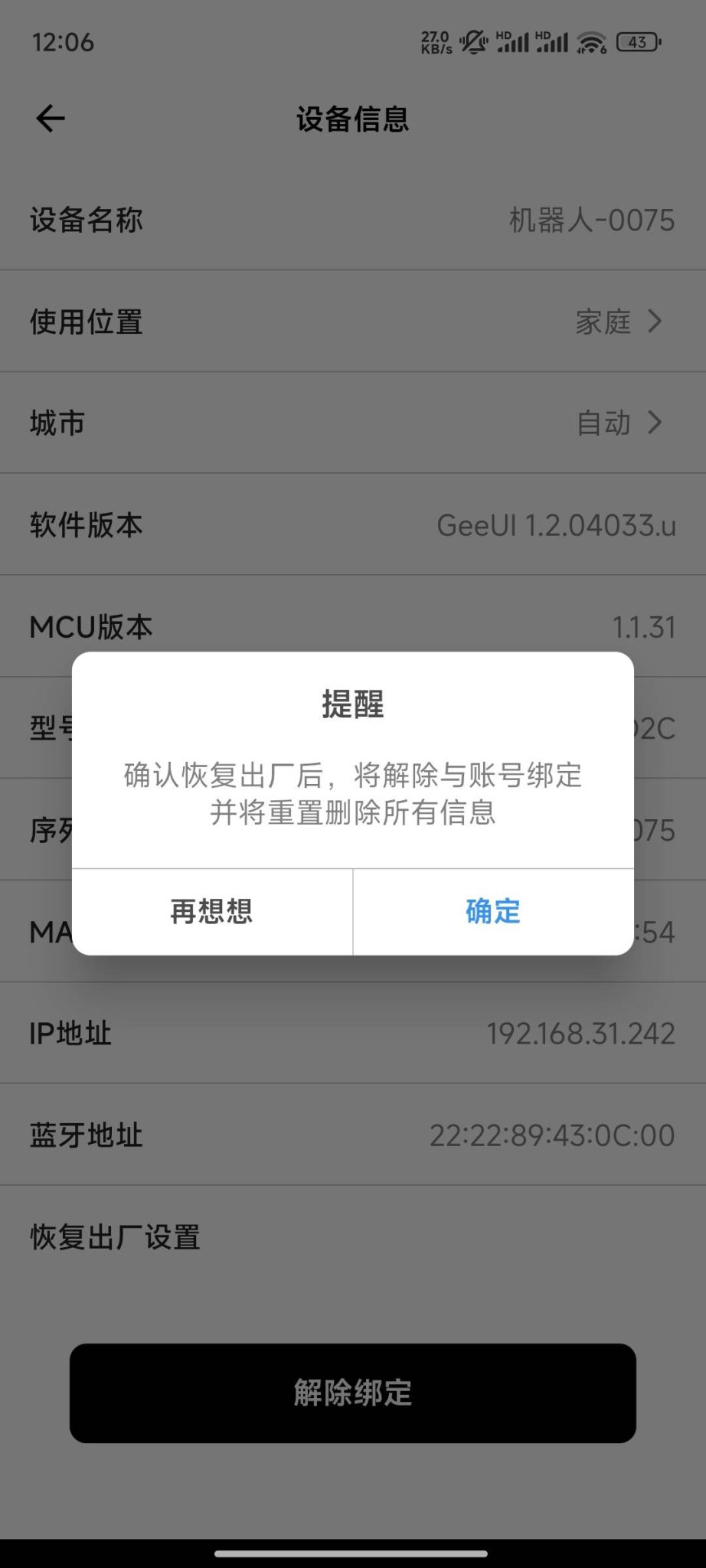
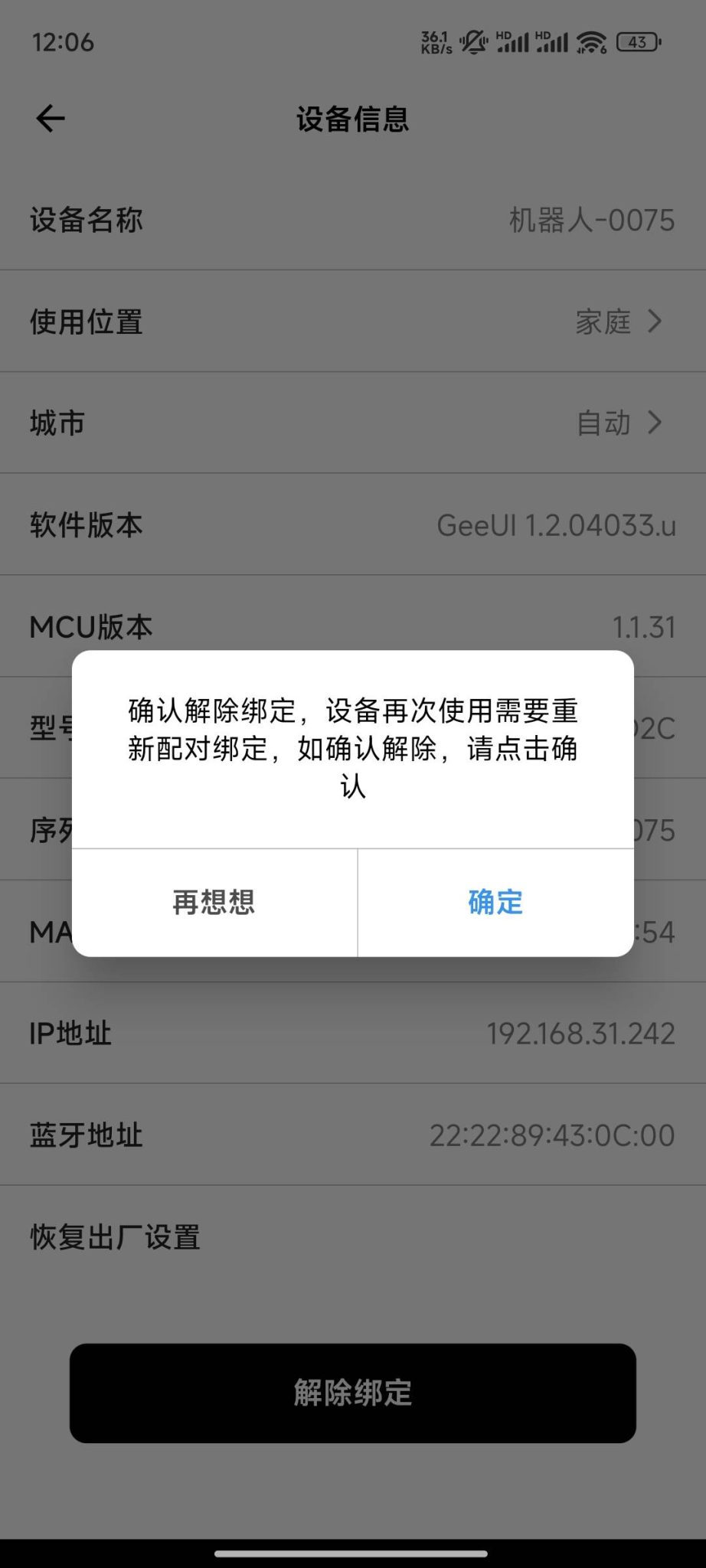
更多使用教程
请查看:https://cn.letianpai.com/?cat=32
获取更多技术支持
扫一扫添加「乐天派公司」产品顾问,获取更多技术支持。